Online veröffentlichte Texte müssen bestimmte Kriterien erfüllen, damit sie von Suchmaschinen möglichst weit oben empfohlen werden. Im Print-Layout gelten aber ganz andere Regeln, so dass wir in Tango die Möglichkeit geschaffen haben, in einem Artikel sowohl Print- als auch SEO-Varianten von Texten zu formulieren.
Das technische Grundprinzip der SEO-Absatzformate:
-
- Ein Redakteur formuliert z.B. zwei Überschriften: Eine eher “kreativ-blumige” fürs Print-Layout und eine “kronkret-nüchterne”, die den wichtigsten Suchbegriff für den Inhalt des Artikels enthält.
- Die Print-Überschrift erhält das Absatzformat “Überschrift std”, die Online-Überschrift das Absatzformat “Überschrift SEO”.
- Sobald der Artikel in Tango layoutet wird, verschwindet die “Überschrift SEO”, nur ein roter Pfeil deutet auf den ausgeblendeten Text hin.
- Wenn der Artikel für Online exportiert wird, dann sucht die Schnittstelle zuerst nach einer SEO-Variante (z.B. Überschrift SEO)…
-
- Wenn es eine Überschrift SEO gibt, dann wird diese verwendet und nicht die Überschrift std
- Wenn es keine Überschrift SEO gibt, wird Überschrift std verwendet.
- Regel: Die SEO-Variante ersetzt für Online die std-Variante!
(Das kann bei “Fließtext SEO” zu unerwarteten Konsequenzen führen)
Für alle Arten von SEO-Formaten gilt, dass sie in den tango-Bibliotheken erst “nachgerüstet” werden müssen. Das geschieht einzeln für jede Formatgruppe (Artikelschablone). Daher fragt Fr. Lindner vorher bei den Redaktionen an, in welchen Formatgruppen denn welche SEO-Formate angelegt werden sollen. Wenn das einmal geklärt ist, geht es anschließend relativ rasch (genauso bei möglichen späteren Änderungen oder Erweiterungen).
Ein- und Ausblenden der SEO-Textvarianten bei Bedarf
Wie oben schon erwähnt, werden im Layout alle Textnutzungen, die nicht Print sind, ausgeblendet. Ein roter Pfeil weist dann auf den unsichtbaren Text hin. Das Ein- und Ausblenden dieser Texte können tango-User hierüber steuern: Menü “Ansicht” -> vor “Alle Textnutzungen anzeigen” den Haken setzen oder entfernen.
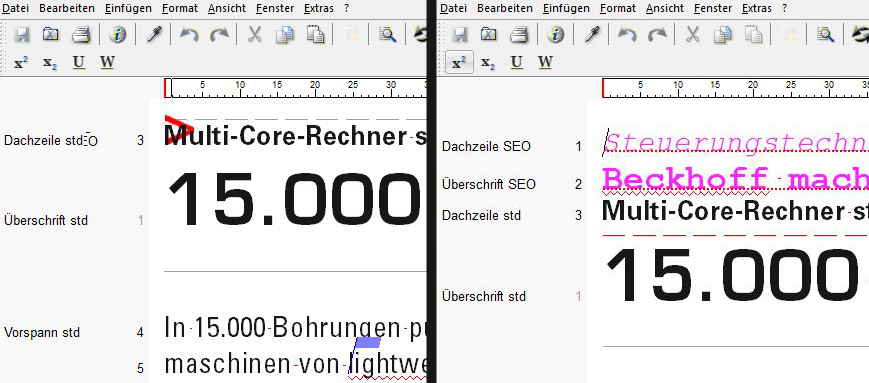
EMPFEHLUNG: Tastenkürzel F11 einrichten für den Befehl “Alle Textnutzungen anzeigen” (siehe Abbildung unten)
Jeder User muss die folgenden Schritte einmal durchführen (in den tango-Modulen Script, Seitenredaktion und Studio), damit die Tastenbelegung im Userprofil gespeichert bleibt.
- Menü “Extras” -> Taststur -> Bearbeiten
- Im Dialogfenster “Anpassen / Tastatur” den Knoten “Ansicht” aufklappen
- Den Eintrag “Alle Textnutzungen anzeigen” markieren
- Cursor ins Feld “Neues Kürzel wählen” setzen und die Taste [F11] drücken
- Klick rechts außen auf den Button “Zuordnen”
- Klick unten auf den Button OK.
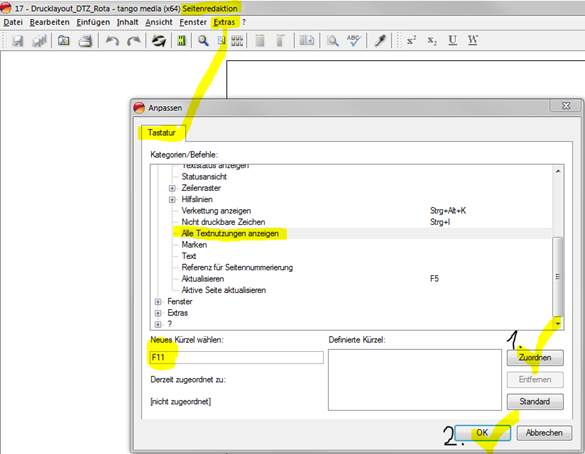
ANWENDUNGSBEISPIEL außerhalb von SEO-Optimierung: Fotohinweise für Online pflegen, wo im Drucklayout keine sind
Um einen Fotohinweis auch online eindeutig einem Bild zuordnen zu können, muss dieser Hinweis in dem Bildartikel eingetragen sein, der hierarchisch zum Bild gehört. Manchmal soll dieser Einzelnachweis am Bild jedoch im Printlayout nicht sichtbar sein (z.B. wenn alle Fotos in einem Sammelnachweis pro Doppelseite „abgehandelt“ werden). Die betroffenen Redaktionen erfassen dann Fotohinweise, die nur Online erscheinen sollen, im Absatzformat „Fotohinweis SEO“. Im Layout erscheint der Text nicht (auch nicht als Übersatz-Symbol), sondern es weist nur ein roter Pfeil darauf hin.
VORSICHT bei “Fließtext SEO”
Bei Überschriften oder Dachzeilen ist die Regel “SEO ersetzt std” eindeutig, weil es immer genau einen Absatz gibt, der ersetzt wird.
Beim Absatzformat “Fließtext SEO” muss man aufpassen:
- In Bildartikeln oder kurzen Meldungen gibt es z.B. oft auch genau einen Absatz “Fließtext std”, der Online durch “Fließtext SEO” verdrängt wird.
- In längeren Artikeln führt dieselbe, konsequent angewendete Regel dazu, dass schon ein Absatz “Fließtext SEO” alle anderen Absätze “Fließtext std” verdrängt.
Ein Beispiel:
- So sieht der Beitrag in WordPress aus: Der Fließtext fehlt komplett, sichtbar sind nur Vorspann, Autor, Zwischenüberschriften und unten dann ein Kasten.
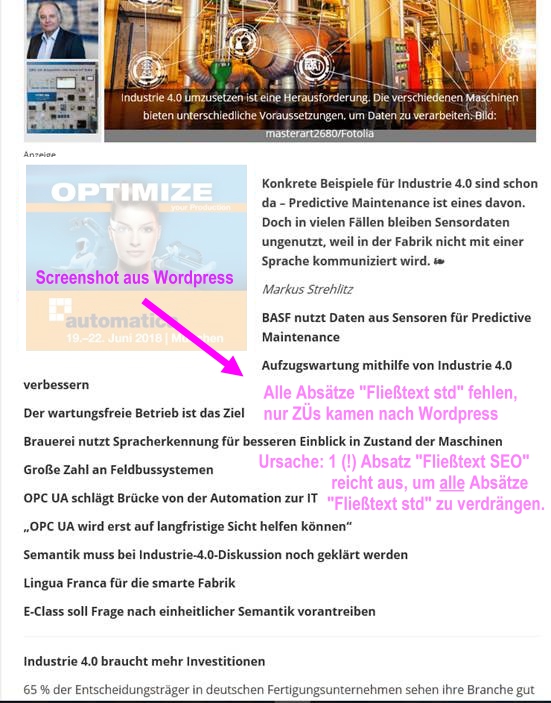
- Die Ursache ist ein einziger Absatz im tango-Artikel, der versehentlich im Absatzformat “Fließtext SEO” formatiert ist. Tückisch war in diesem speziellen Fall, dass es sich um eine einzige, leere Zeile handelte, die eigentlich nicht zu erkennen ist, wenn nicht alle Textnutzungen eingeblendet sind:
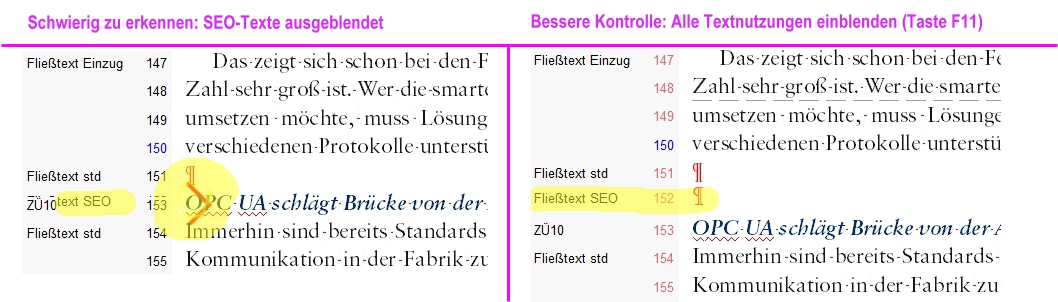
Achtung, Verwechslungsgefahr:
Es gibt seit 2017 für bestimmte Artikelschablonen in Tango noch weitere Absatzformate, die jeweils mit “SEO Meta“… beginnen. Diese erlauben es den Redaktionen, aktiv zu beeinflussen, wie ein Artikel in der Google-Trefferliste angezeigt wird.
- SEO Meta Title = Dieser Text wird als SEO-Titel in der Überschrift des Google-Snippets stehen
- SEO Meta Description = Wird zur Meta-Beschreibung im Snippet der Google-Trefferliste
- SEO Meta Keyword = Wird an YOAST als Fokus-Keyword weitergereicht
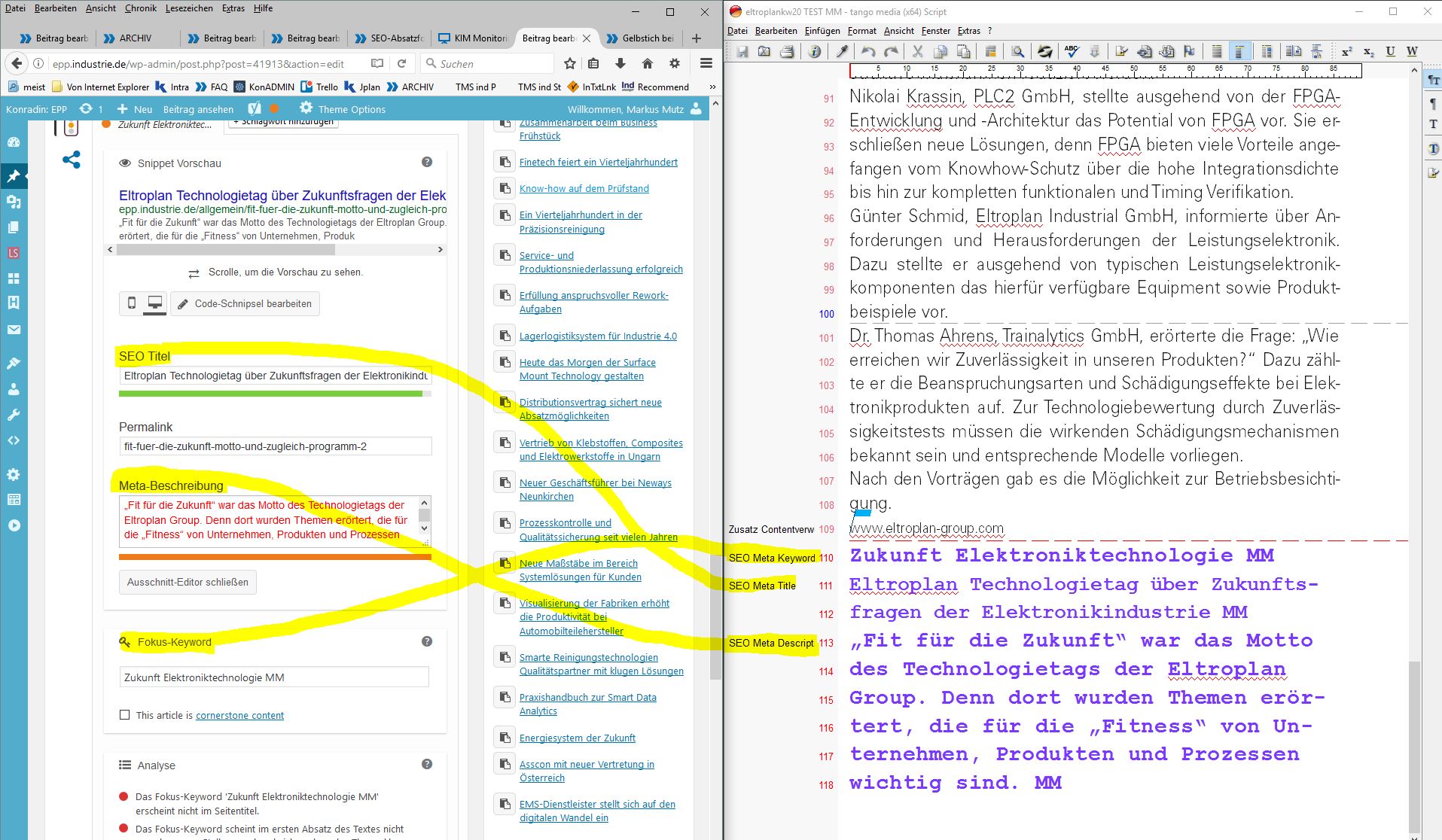
Mehr zum sog. Google-Snippet u.a. wird hier beschrieben: Was ist YOAST und wann gibt’s eine Einführung?
Mehr Information:
Über die Unterschiede zwischen Adhoc- und Archiv-Export
Über die Regeln bei der Übertragung von tango-Inhalten nach Online
Über aktive SEO-Maßnahmen seit 2017: Was ist YOAST und wann gibt’s eine Einführung?
Über Textnutzung nur Print oder nur XML (Online)